BF3 Coop: Client Closed down connection [Ports RICHTIG freigeben]
Grüß euch liebes BFCOM.org-Volk.
seit Tagen rätsel ich herum warum der blöde Coop bei mir seitm Release nicht funktionieren will.
Ständig bekam ich die Meldung:
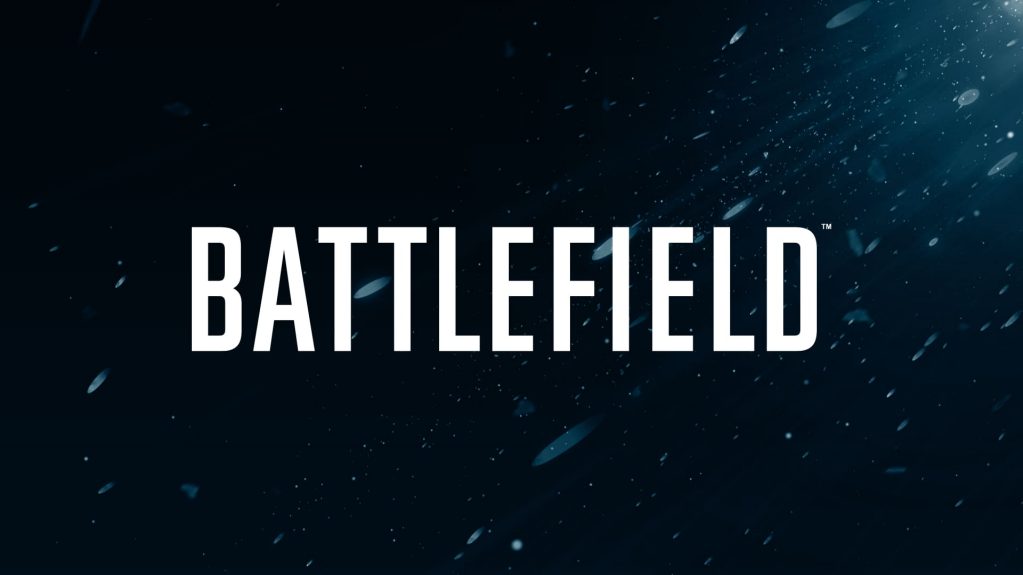
[Verbindung zum Login Server wurde unterbrochen.]
oder diese hier...
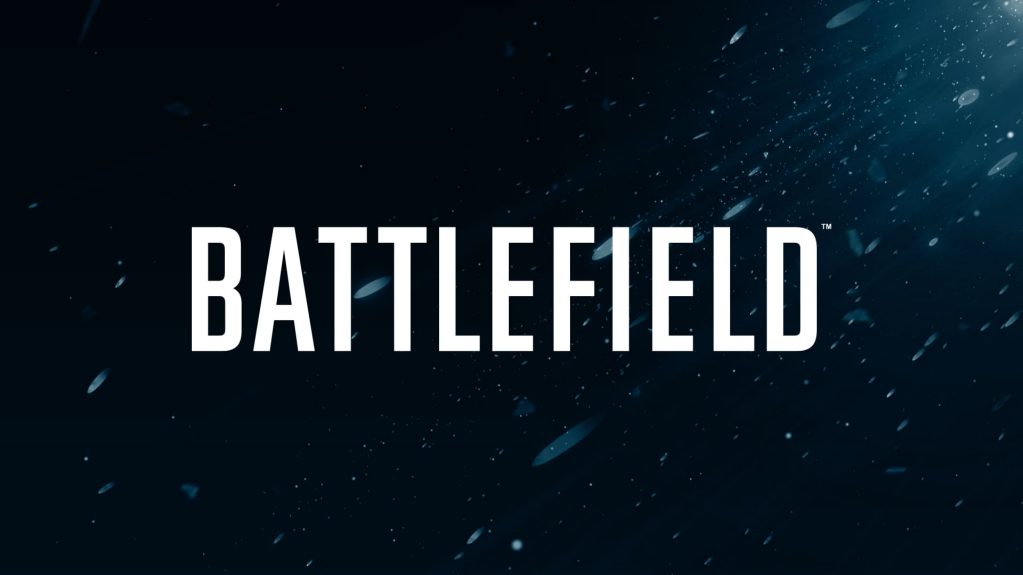
[Game got disconnected: Client closed down connection.]
Fakt war auf jeden Fall, dass ich keinen COOP zocken konnte.
Und heute hab ichs nun endlich hinbekommen und möchte euch meine Lösung nicht vorenthalten. vll bringts manchen ja was. :D
Nebensächliche Daten die möglicherweise auch erwähnenswert sind, ich aber nicht sagen kann ob sie zum Endergebnis beitragen:
Windows7 Firewall ist OFF
AntiVirus ist OFF
Browser: Google Chrome
OS: Win7 x64
DAZ hab ich nix umgestellt weil da komm ich dank der beschränkten Zugriffsrechte am Router garned ran.
und würd ich mirn admin user am router machen, würde mir die telekom mein wlan abdrehn.
ahoi inkompetenteste firma des planeten... -.-'
Was nicht funktioniert hat:
Ports auf die gute alte Art freigeben, jeweils nur für TCP oder UDP, je nach port.
UPnP ausschalten
Den PC aus dem Fenster werfen
Schritte zum COOP Zocken:
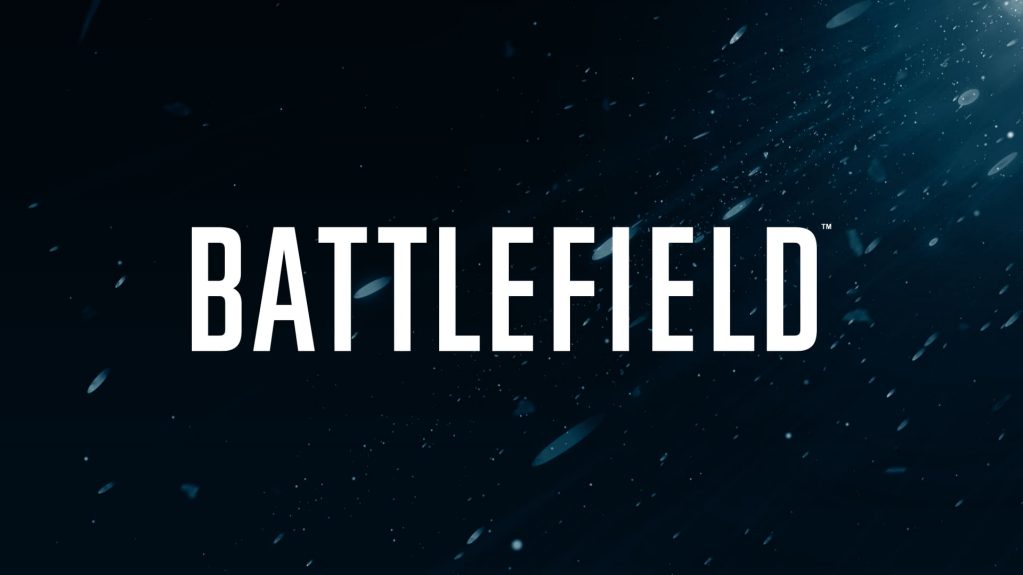
per webbrowser auf das router backend verbinden:
bei mir is es 10.0.0.138.
Bei den Thomson Routern der Telekom gibt es einen Menüreiter namens "gemeinsame nutzung von Spielen und anwendungen"
Über diesen kommen wir zum nächsten Fenster.
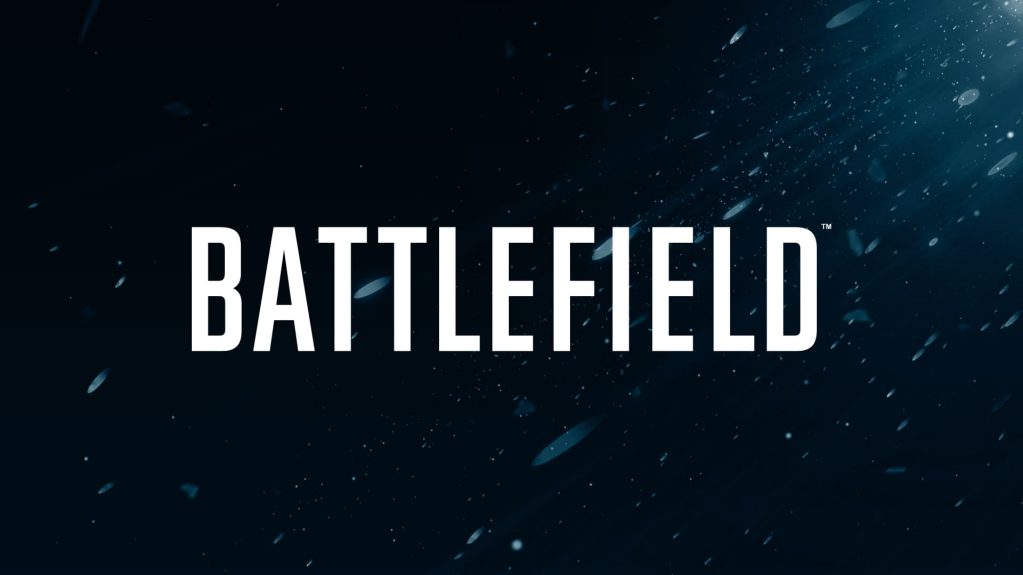
Hier können wir Ports freigeben und UPnP ein/ausschalten.
Um dies zu tun klicken wir oben auf Konfigurieren
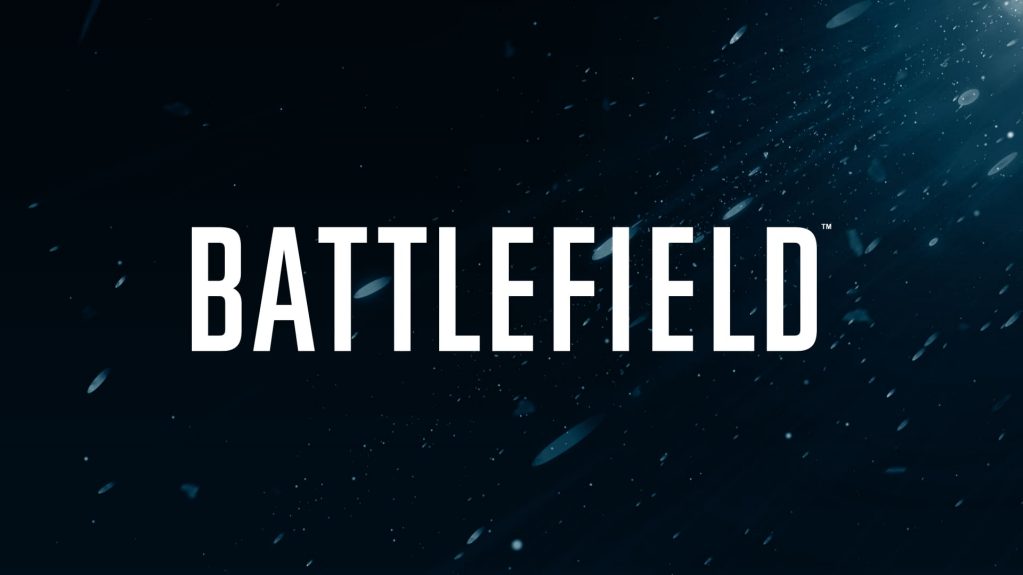
In diesem Fenster können wir die Einstellungen anpassen.
Wir aktivieren UPnP und drücken auf übernehmen.
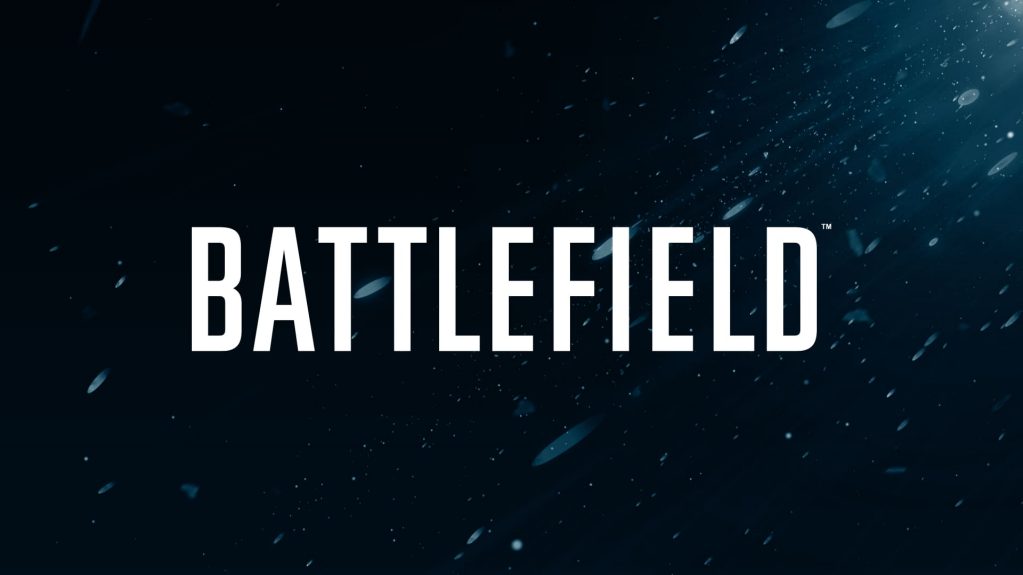
Als nächstes drücken wir auf "Neues Spiel oder anwendung erstellen"
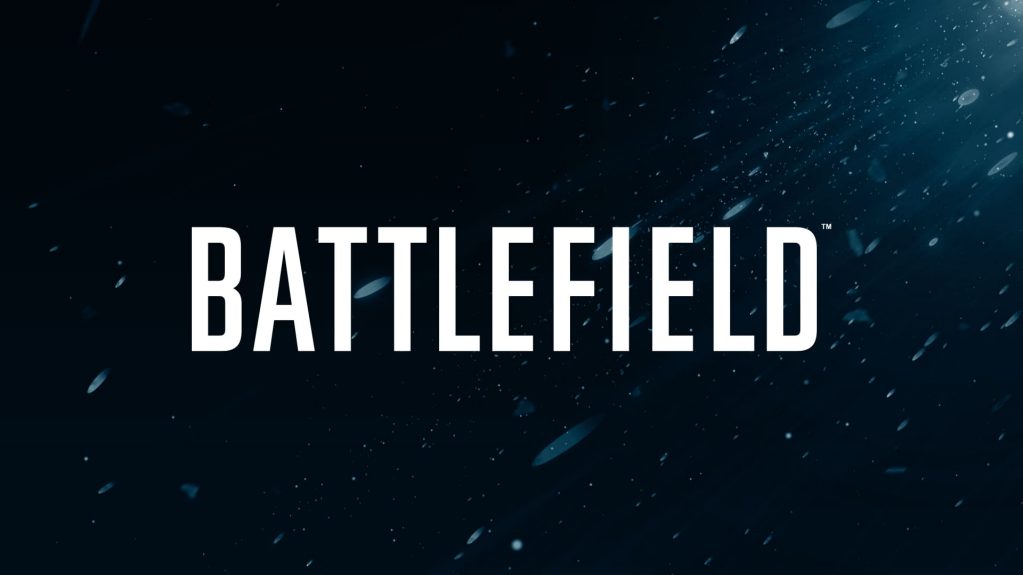
Beliebigen Namen des Profils anlegen und anschluss manuell eintragen.
-> Nächster
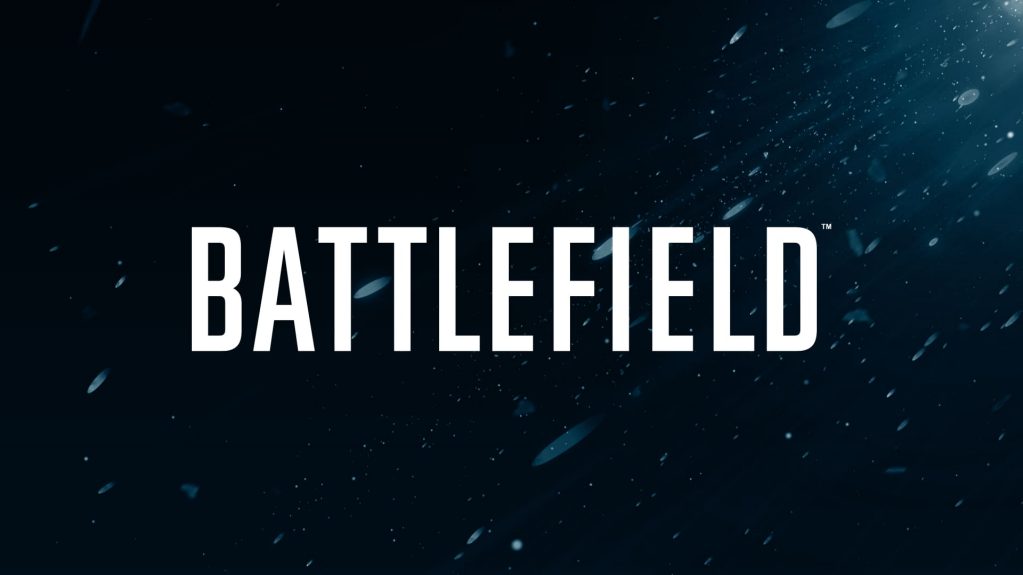
Hier tragen wir die von Battlefield 3 benötigten Ports ein.
Wichtig scheint hier "Any" zu sein.
Damit gibt man für, in diesem fall 9988, den port sowohl für UDP als auch für TCP frei.
Sollte eine gesamte Portspanne freigegeben werden geben wir einfach bei Anschlussbereich im oberen feld den anfangs- und im unteren feld den endwert ein. Bei übersetzen in wird nur der anfangswert eingegeben.
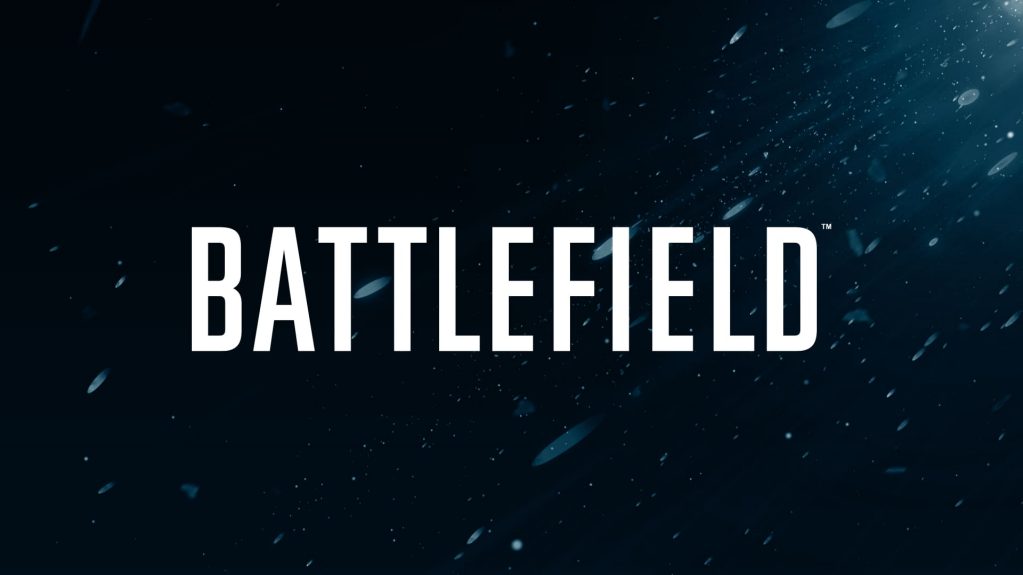
Das sind alle Ports die freigegeben werden.
Wenn wir fertig sind drücken wir unten auf
![]() Lokalem Netzwerkgerät Spiel oder Anwendung zuweisen
Lokalem Netzwerkgerät Spiel oder Anwendung zuweisen
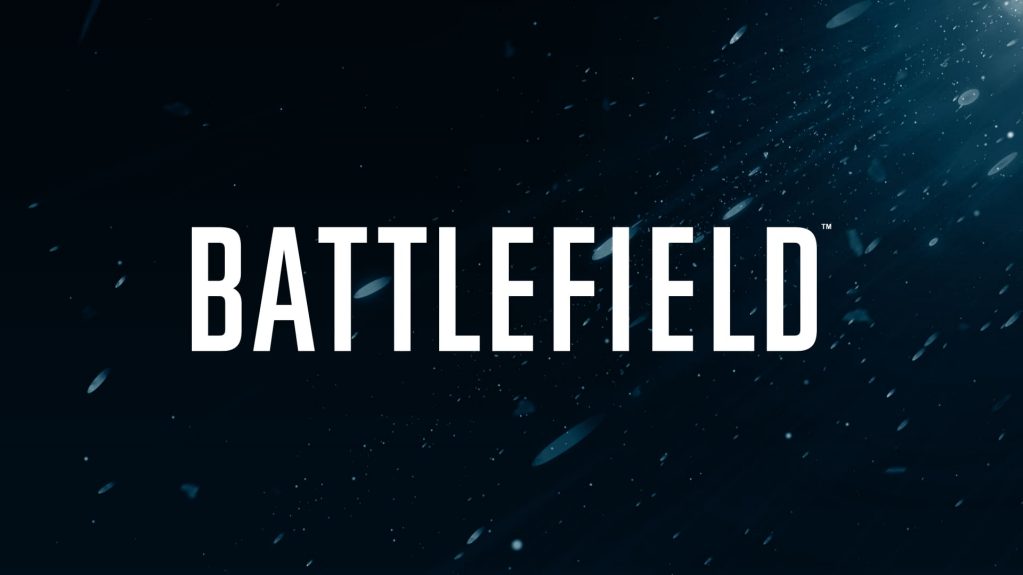
Hier müssen wir nur noch das Profil, das wir gerade erstellt haben auswählen und der MAC Adresse unseres PCs zuweisen.
Dafür wählen wir unsere MAC adresse einfach im zweiten dropdown menü aus. (bei mir Unknown...)
MAC adresse findet ihr in dem ihr in der Kommandozeile (CMD) folgenden Befehl eingebt:
Damit werden euch all eure Netzwerkadapter/Verbindungen angezeigt.
Wenn ihr Kabelgebunden im Internet seit wird euer Adapter vermutlich "Ethernet-Adapter LAN-Verbindung" heißen.
Bei Wireless irgendwas mit "Wireless" ;)
Dort suchen wir nach "Physikalische Adresse...." Die 6 Zeichenpaare [zB 00-A4-X3-23-59-A0] sind eure MAC Adresse.
Es kann auch sein, dass ihr nur ComputerNamen angezeigt bekommt. Damit erspart ihr euch das suchen nach einer MAC Adresse. wählt hier einfach euren ComputerNamen aus.
Zum Schluss einfach noch "Hinzufügen" klicken und schon sind die Ports freigegeben.
Überprüfen könnt ihr eure Ports mit Simple Port Tester.
Simple Port Tester - Download
Solltet ihr fragen oder probleme haben schießt einfach los.
Ich bin zwar Medientechniker und kein Netzwerktechniker aber das sollten wir schon hinbekommen. ;)
seit Tagen rätsel ich herum warum der blöde Coop bei mir seitm Release nicht funktionieren will.
Ständig bekam ich die Meldung:
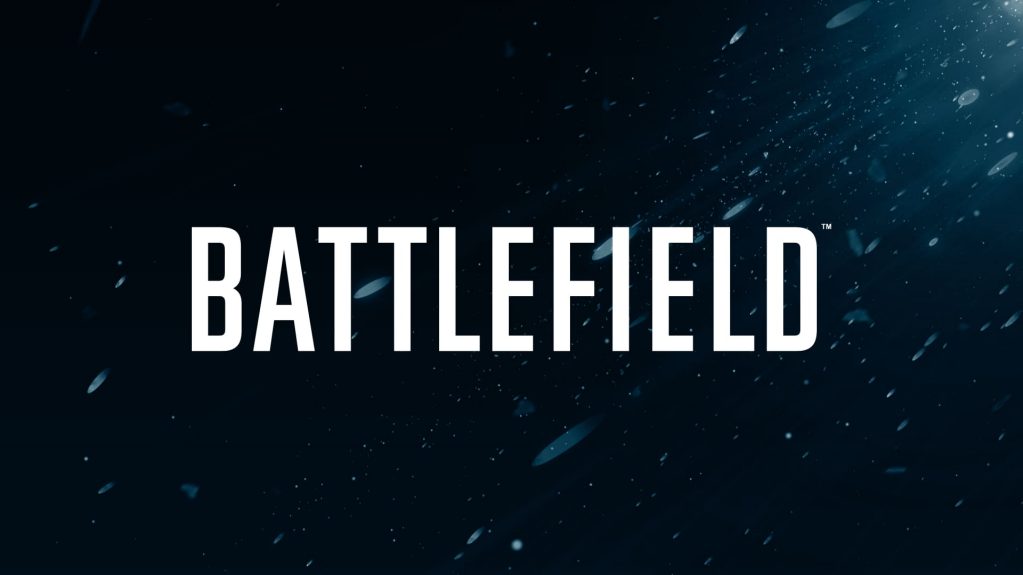
[Verbindung zum Login Server wurde unterbrochen.]
oder diese hier...
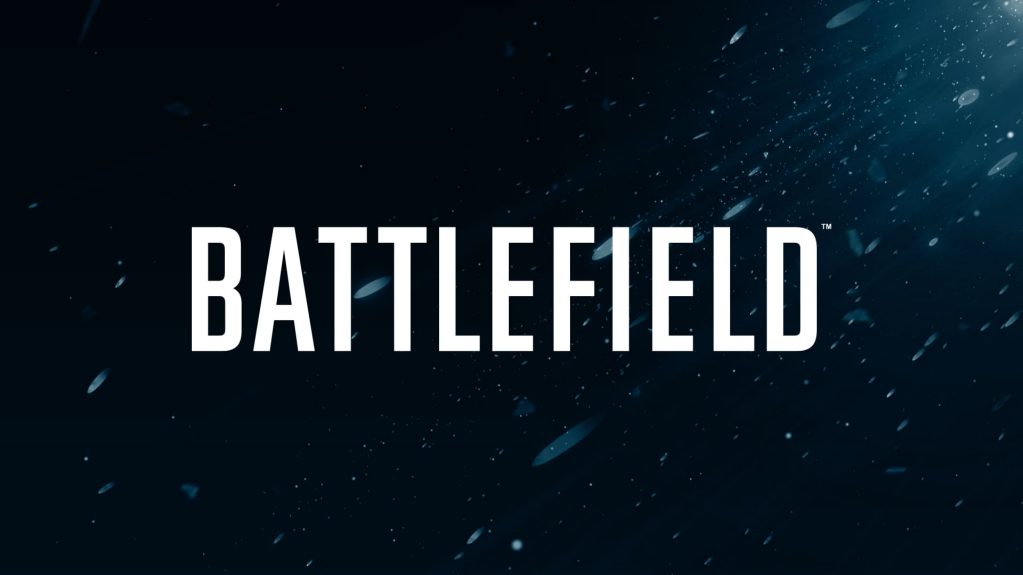
[Game got disconnected: Client closed down connection.]
Fakt war auf jeden Fall, dass ich keinen COOP zocken konnte.
Und heute hab ichs nun endlich hinbekommen und möchte euch meine Lösung nicht vorenthalten. vll bringts manchen ja was. :D
Nebensächliche Daten die möglicherweise auch erwähnenswert sind, ich aber nicht sagen kann ob sie zum Endergebnis beitragen:
Windows7 Firewall ist OFF
AntiVirus ist OFF
Browser: Google Chrome
OS: Win7 x64
DAZ hab ich nix umgestellt weil da komm ich dank der beschränkten Zugriffsrechte am Router garned ran.
und würd ich mirn admin user am router machen, würde mir die telekom mein wlan abdrehn.
ahoi inkompetenteste firma des planeten... -.-'
Was nicht funktioniert hat:
Ports auf die gute alte Art freigeben, jeweils nur für TCP oder UDP, je nach port.
UPnP ausschalten
Den PC aus dem Fenster werfen
Schritte zum COOP Zocken:
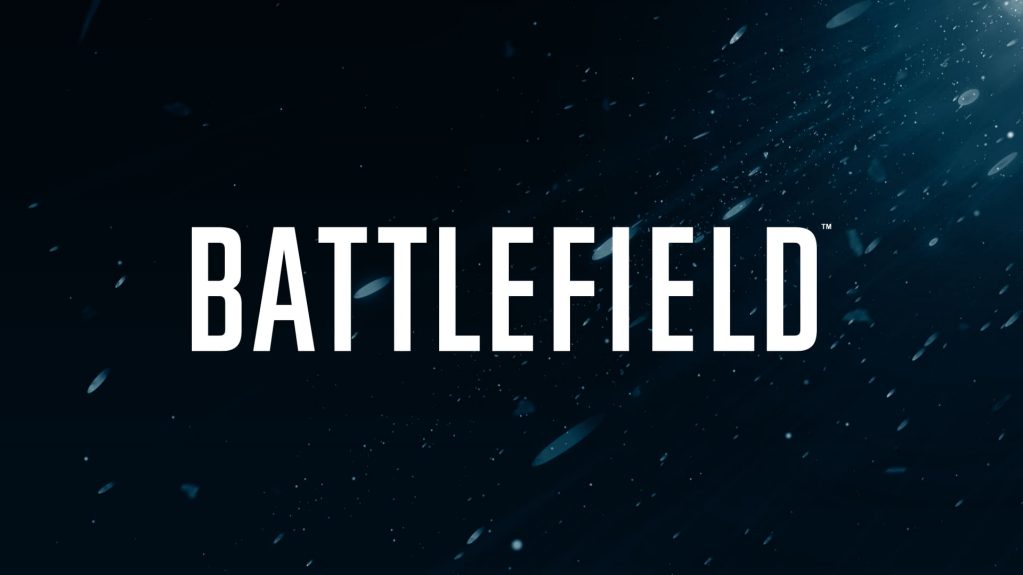
per webbrowser auf das router backend verbinden:
bei mir is es 10.0.0.138.
Bei den Thomson Routern der Telekom gibt es einen Menüreiter namens "gemeinsame nutzung von Spielen und anwendungen"
Über diesen kommen wir zum nächsten Fenster.
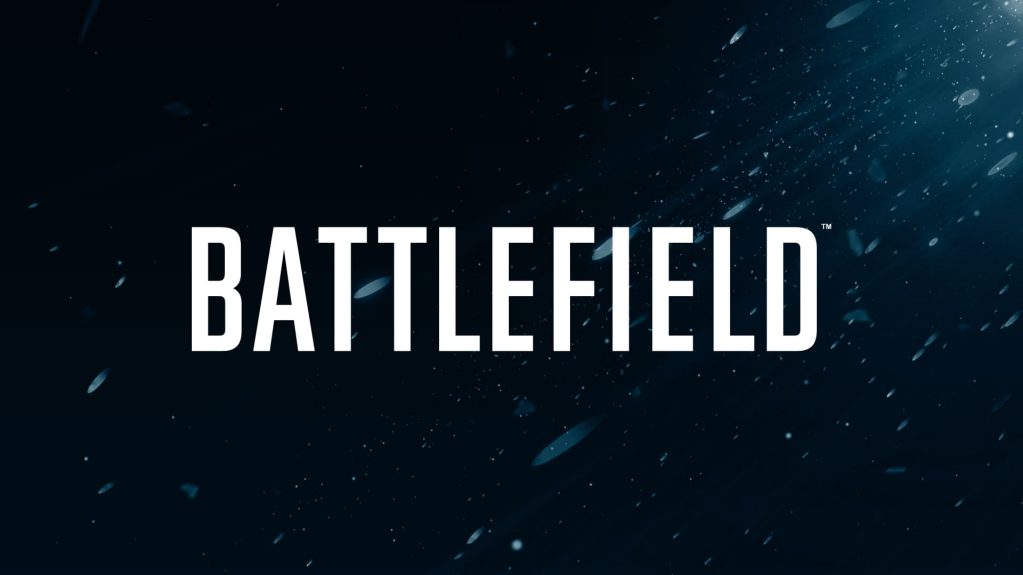
Hier können wir Ports freigeben und UPnP ein/ausschalten.
Um dies zu tun klicken wir oben auf Konfigurieren
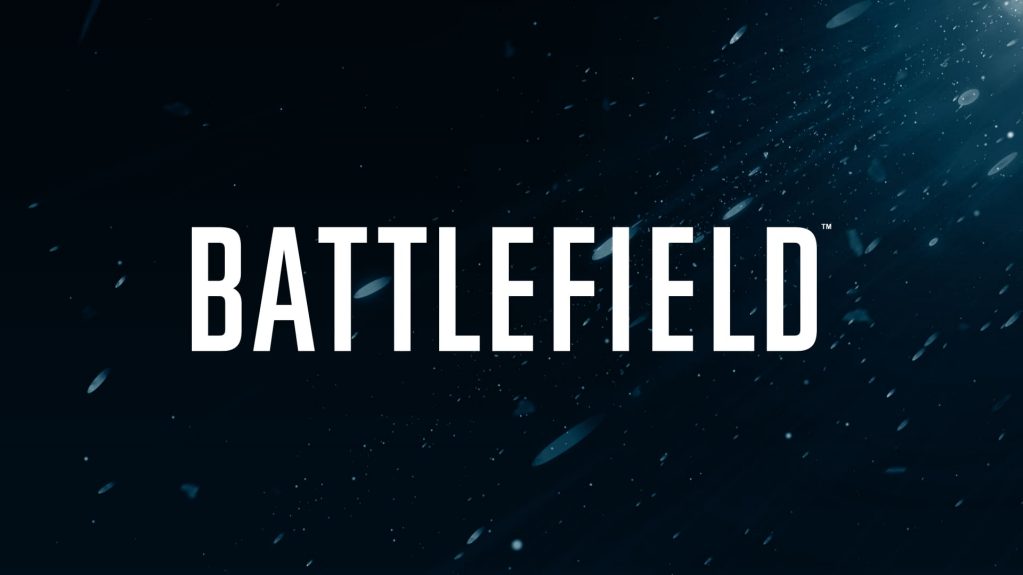
In diesem Fenster können wir die Einstellungen anpassen.
Wir aktivieren UPnP und drücken auf übernehmen.
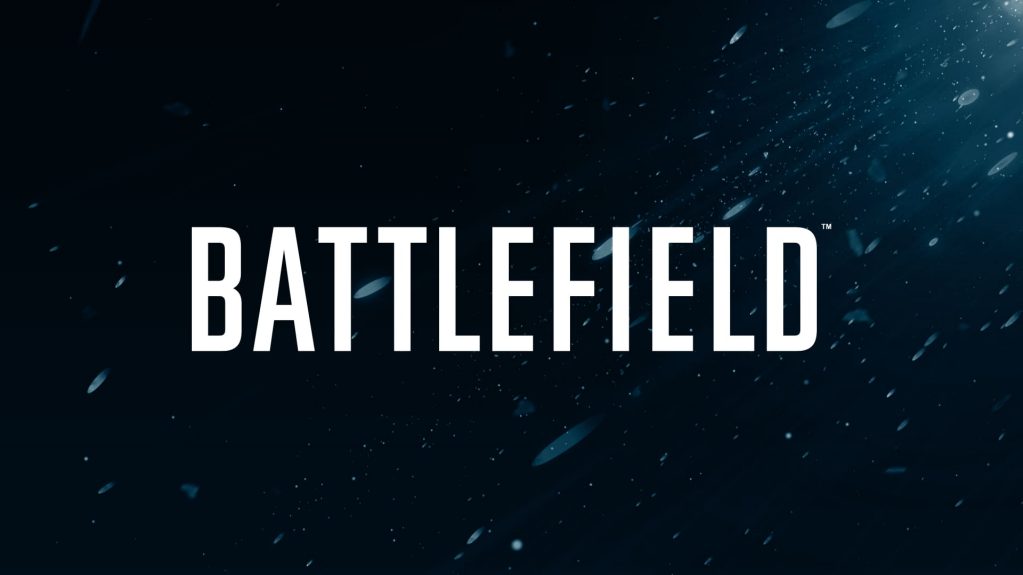
Als nächstes drücken wir auf "Neues Spiel oder anwendung erstellen"
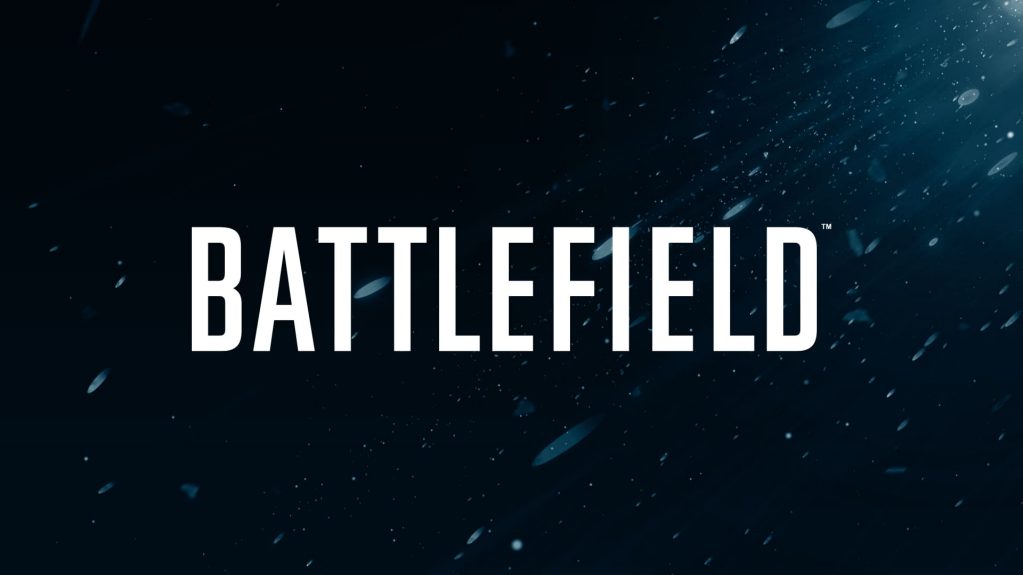
Beliebigen Namen des Profils anlegen und anschluss manuell eintragen.
-> Nächster
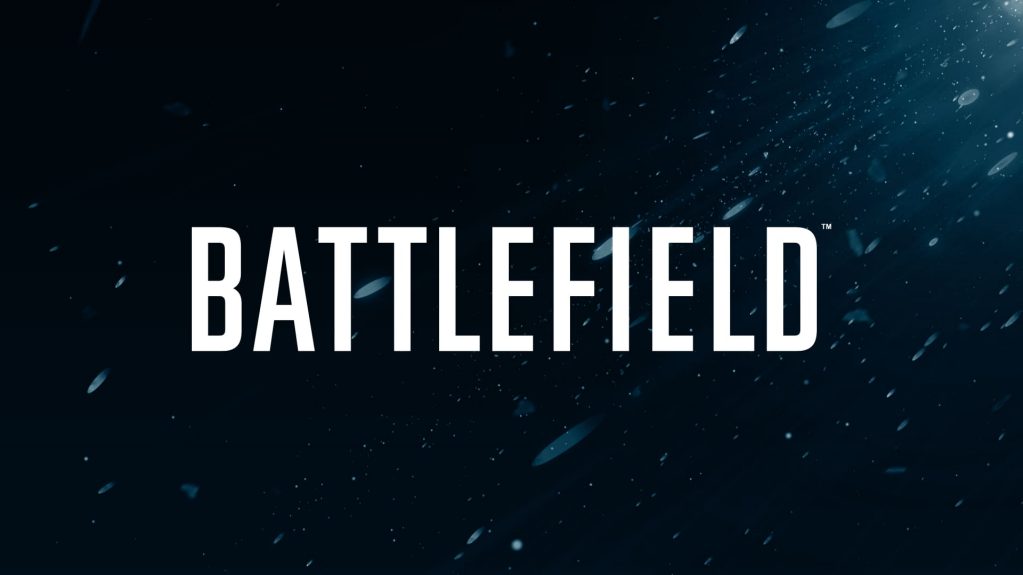
Hier tragen wir die von Battlefield 3 benötigten Ports ein.
Wichtig scheint hier "Any" zu sein.
Damit gibt man für, in diesem fall 9988, den port sowohl für UDP als auch für TCP frei.
Sollte eine gesamte Portspanne freigegeben werden geben wir einfach bei Anschlussbereich im oberen feld den anfangs- und im unteren feld den endwert ein. Bei übersetzen in wird nur der anfangswert eingegeben.
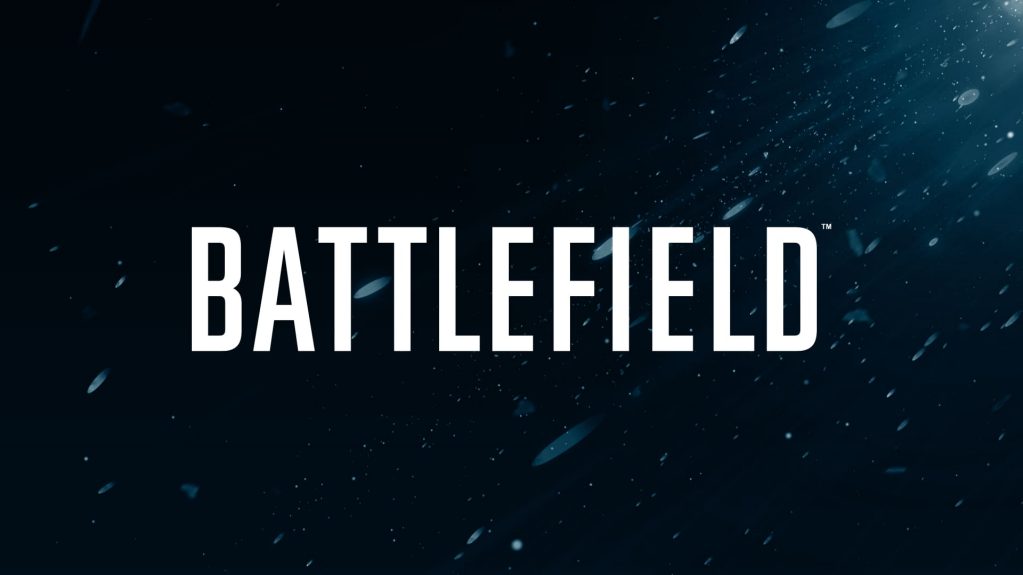
Das sind alle Ports die freigegeben werden.
Wenn wir fertig sind drücken wir unten auf
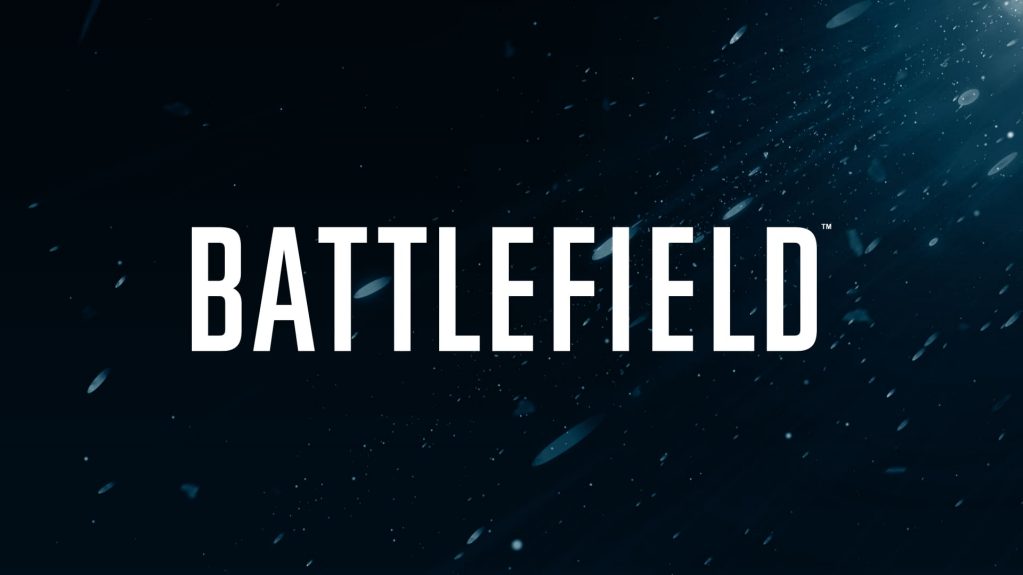
Hier müssen wir nur noch das Profil, das wir gerade erstellt haben auswählen und der MAC Adresse unseres PCs zuweisen.
Dafür wählen wir unsere MAC adresse einfach im zweiten dropdown menü aus. (bei mir Unknown...)
MAC adresse findet ihr in dem ihr in der Kommandozeile (CMD) folgenden Befehl eingebt:
ipconfig /all
Damit werden euch all eure Netzwerkadapter/Verbindungen angezeigt.
Wenn ihr Kabelgebunden im Internet seit wird euer Adapter vermutlich "Ethernet-Adapter LAN-Verbindung" heißen.
Bei Wireless irgendwas mit "Wireless" ;)
Dort suchen wir nach "Physikalische Adresse...." Die 6 Zeichenpaare [zB 00-A4-X3-23-59-A0] sind eure MAC Adresse.
Es kann auch sein, dass ihr nur ComputerNamen angezeigt bekommt. Damit erspart ihr euch das suchen nach einer MAC Adresse. wählt hier einfach euren ComputerNamen aus.
Zum Schluss einfach noch "Hinzufügen" klicken und schon sind die Ports freigegeben.
Überprüfen könnt ihr eure Ports mit Simple Port Tester.
Simple Port Tester - Download
Solltet ihr fragen oder probleme haben schießt einfach los.
Ich bin zwar Medientechniker und kein Netzwerktechniker aber das sollten wir schon hinbekommen. ;)
Beitrag erstellt in
Battlefield 3

vielen dank :D
Simple Port Tester - Downloaddamit überprüfst mal alle ports und schaust ob die WIRKLICH freigegeben sind. das war bei mir das große problem. im router war zwar alles eingestellt aber freigegeben waren die ports im endeffekt trotzdem nicht.
damit kannst du dann (sollte es funktionieren) deinen router schon mal als fehlerquelle ausschließen.
habs jetzt mit der ps3 gemacht und der tipp mit dem ausschalten der fw etc. hat echt geholfen, mich hats nämlich sonst immer rausgehaun ;(
dnake <3
Gut erklärt ( auch wenn ich ne easyBox habe )
Jetzt mal sehen ob das wirklich funktioniert ;]
gut erklärt jedoch ist es nicht ziemlich dämlich seine FW und seinen AntiVirus schutz zu deaktivieren um Online zu zocken ? !